Microsoft(マイクロソフト)アカウントの作成手順を解説します。
Microsoftアカウントは無料で作成することができます。
Microsoftアカウントを作ると、様々なMicrosoftのサービスを受けることができます。
サービスの一部をご紹介します。
- Office Onlineが使える
Word、ExcelをはじめとするOfficeソフトをブラウザアプリとして使用できます。 - OneDriveが使える
オンラインでデータを保存できるクラウドストレージが利用できます。 - Visual Studioが使える
試用期間後も引き続きVisual Studioを利用できます。 - Microsoft Storeが使える
Microsoftのアプリストアからアプリをダウンロードできます。
作業時間は5分程度です。
目次
Microsoftアカウントの作成手順
こちらのボタンを押し、Microsoftアカウントのページにアクセスします。
次の画面が表示されるので、[アカウントを作成]を選択します。

Microsoftアカウントの作成が開始されます。
まずはご自身のメールアドレスを入力して、[次へ]ボタンを押します。
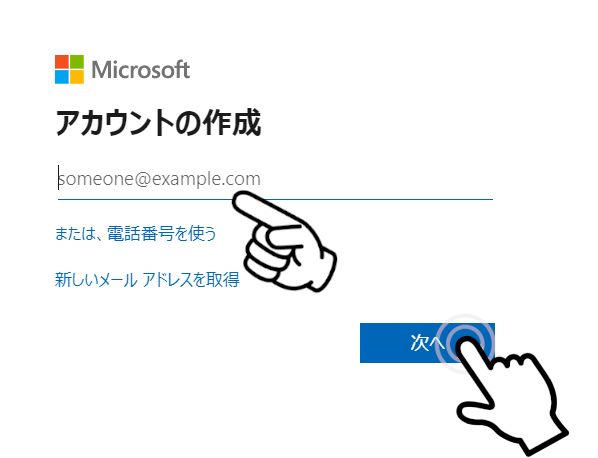
Microsoftアカウントで使用するパスワードを入力し、[次へ]ボタンを押します。
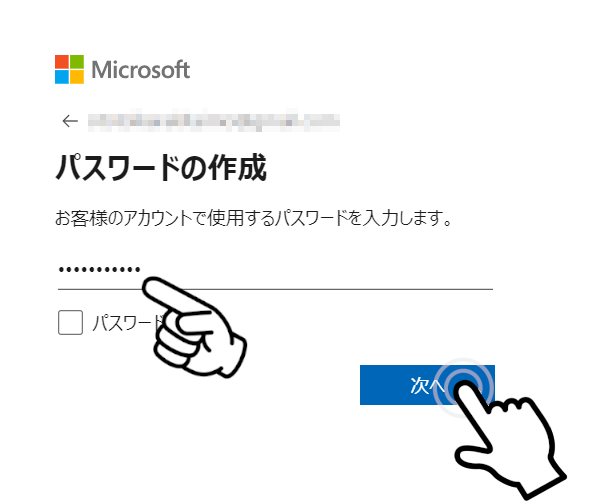
続いてセキュリティコードを入力します。
先ほど入力したメールアドレス宛にMicrosoftアカウントチームからメールが届きます。
確認用のセキュリティコード4桁が記載されているのでコピーしましょう
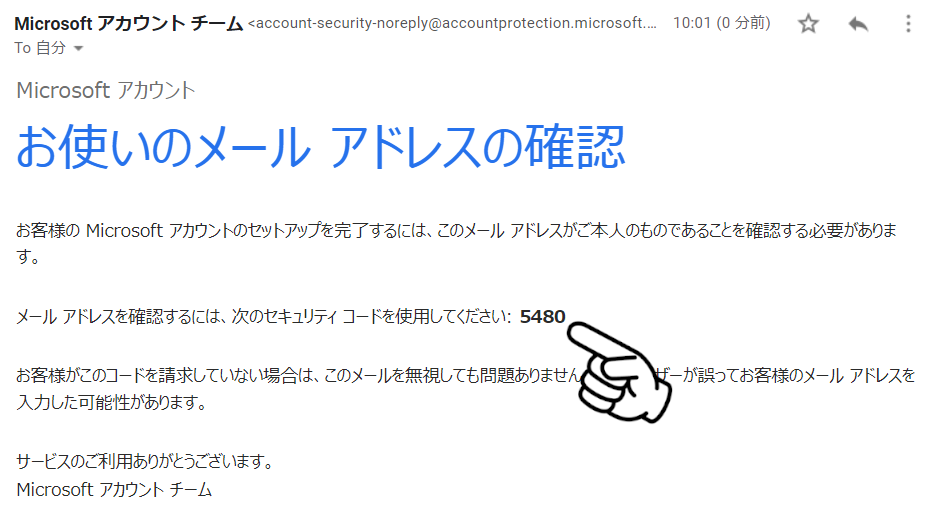
コピーしたセキュリティコードを貼り付けて入力し、[次へ]ボタンを押します。
Microsoftからのお知らせメールを受け取りたい場合はここで[Microsoftの製品とサービスに関する情報~(省略)]にチェックを入れます。
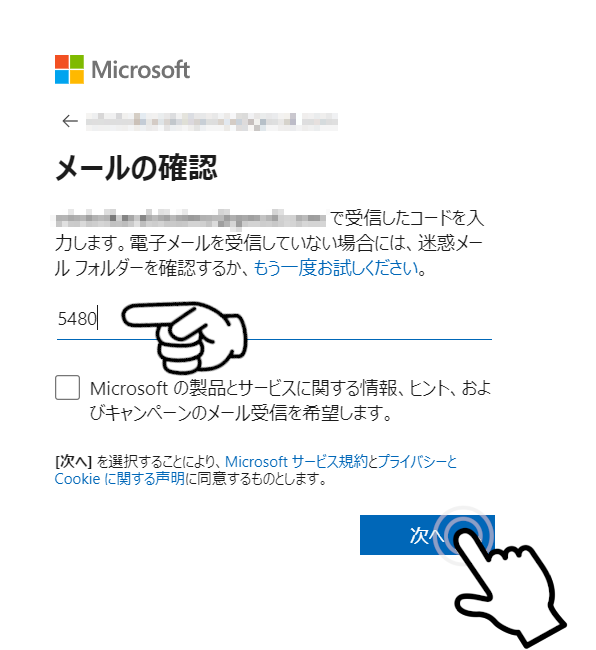
続いて悪質なユーザによるアカウント作成でないことを確認するための質問が表示されるので、[次へ]ボタンを押します。
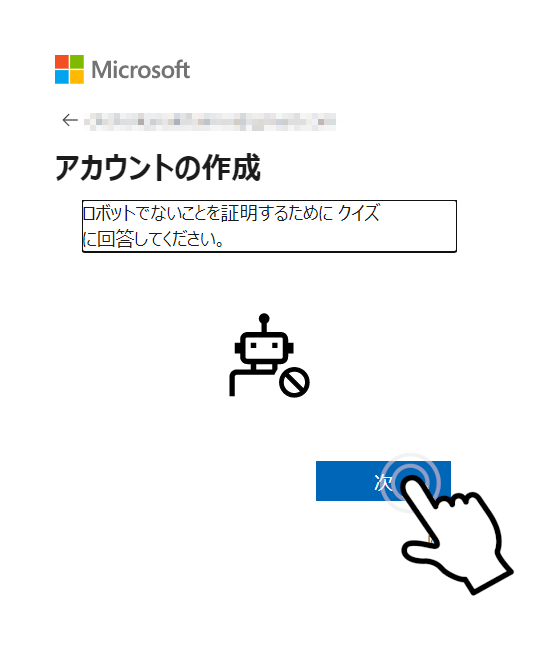
簡単な質問が表示されるので、回答を選択します。
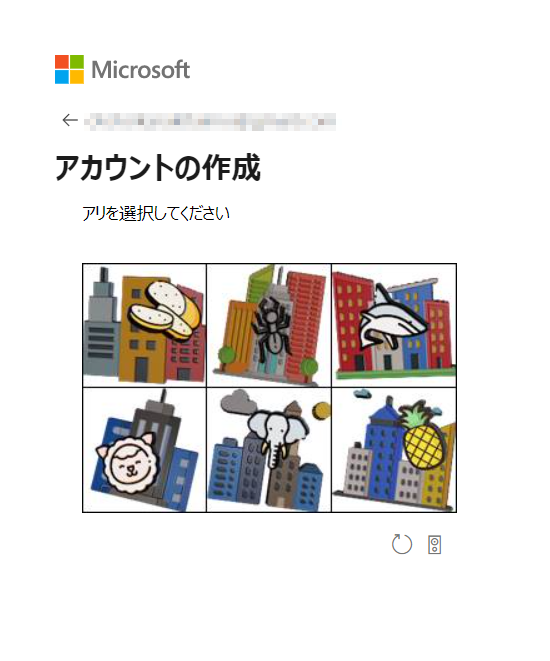
以上でMicrosoftアカウントの作成は完了です。
おつかれさまでした。
ご使用のブラウザで引き続きサインインを維持する場合は[はい]ボタンを押します。
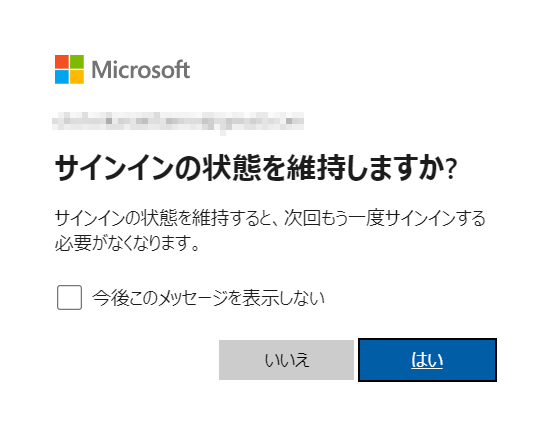


コメント